Que es hiberfil.Sys y cómo eliminarlo en Windows 10

- 1529
- 106
- Sr. Eduardo Menchaca
Si está buscando liberar algo de espacio en su disco duro, hay algunas opciones destacadas para que las cosas se eliminen. Es posible que hayas notado el tamaño de hibernidad.sys y me pregunté qué demonios es y por qué es tan grande.
Este archivo es responsable de administrar la hibernación de la computadora, ayudando a su computadora a reiniciar desde el estado de energía de Hibernate. Entonces, ¿puedes eliminar hiberfil?.sys? ¿Es seguro hacerlo??
Tabla de contenido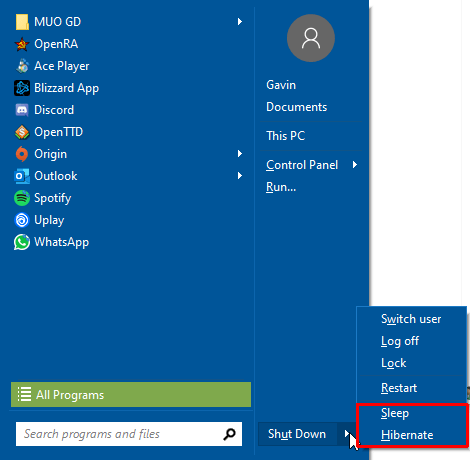
Cuando selecciona el botón Hibernate, almacena todos sus datos en su disco local, creando el hibernidad.sys Archivo en el proceso. Este archivo contiene la configuración del sistema que usa la hibernación para iniciar su sistema.
Son de sueño y hibernación diferentes?
El sueño y la hibernación son diferentes modos de energía para Windows. Aunque parecen muy similares, hay algunas diferencias detrás de escena.
Donde la hibernación guarda el estado de su máquina actual en un archivo en su tracción dura, Dormir Guarda el estado de la máquina a su RAM. Windows tampoco se apaga por completo, sino que ingresa a un estado de baja potencia. La combinación permite a su sistema restaurar increíblemente rápido.
¿Puedo eliminar hiberfil?.sys?
El problema con la hibernación es que el archivo asociado con el proceso puede crecer. Puede convertirse en un cerdo espacial en su disco duro, ocupando decenas de gigabytes (aunque exactamente cuánto depende de la cantidad de memoria instalada en su sistema).
En un escritorio con una gran cantidad de almacenamiento, es posible que no note el archivo de hibernación que ocupa espacio. Pero en una computadora portátil con almacenamiento limitado? Definitivamente notarás el apretón.
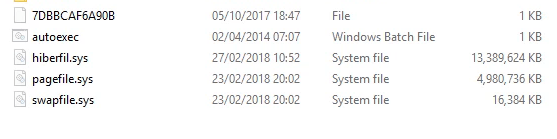
Hay algo que considerar antes de eliminar HiberFil.sys.
¿Usas la función hibernada?? Si usa Hibernate cuando desea salir de su computadora por un tiempo, elimine el HiberFil.sys no vale la pena. Windows 10 recreará el archivo la próxima vez que use Hibernate, y volverá en Square One. Si desea dejar de usar Hibernate y comenzar a usar el sueño, lea la siguiente sección del artículo.
Entonces, la respuesta es que sí, puede eliminar de forma segura Hiberfil.SYS, pero solo si deshabilita la función Hibernate en Windows 10.
Tener problemas para eliminar o acceder a un archivo? Estas son las correcciones más fáciles para el error "Usted necesita permiso para realizar esta acción".
Cómo deshabilitar la hibernación en Windows 10
Si quieres continuar y eliminar Hiberfil.Sys, primero tienes que deshabilitar la opción de hibernación.
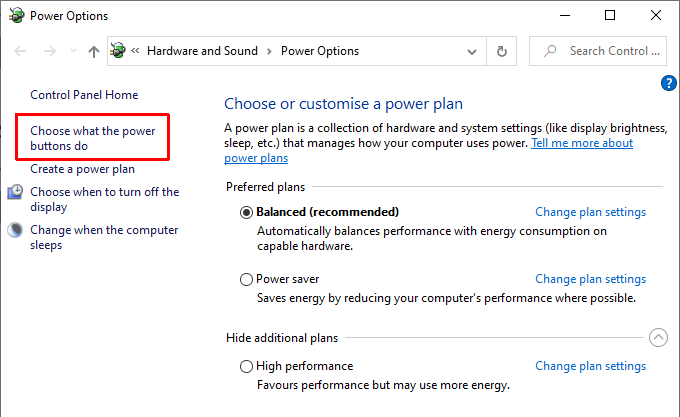
- Aporte fuerza En su barra de búsqueda de menú de inicio y seleccione Poder y sueño ajustes.
- En la ventana Configuración de Power & Sleep, seleccione Configuración de energía adicional en el lado derecho, que abrirá el Opciones de poder.
- Ahora, seleccione Elija lo que hacen los botones de encendido de la columna de la izquierda, seguido de Cambiar la configuración que actualmente no está disponible.Es posible que deba ingresar la contraseña de su cuenta de usuario de Windows en este momento. Esto desbloqueará las opciones de gris en la parte inferior de la ventana.
- Desmarque la opción Hibernate, luego seleccione Guardar cambios.
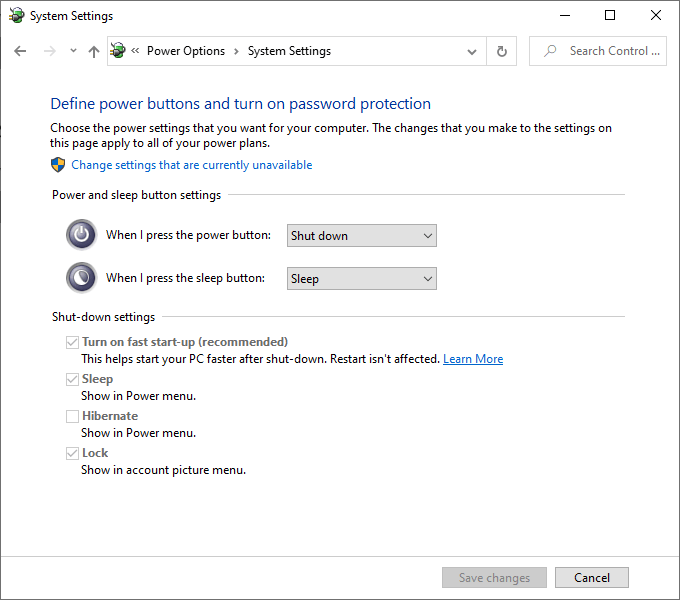
El menú Configuración de energía también tiene otros usos. Por ejemplo, consulte cómo puede usar la configuración de potencia para aumentar el rendimiento de los juegos!
Deshabilitar la hibernación usando el símbolo del sistema
Si eso parece demasiados clics, puede deshabilitar la hibernación del símbolo del sistema.
- Aporte dominio En su barra de búsqueda de menú de inicio, luego seleccione Ejecutar como administrador.
- Ingresar PowerCFG -H OFF para deshabilitar la hibernación.

Si decide que desea volver a encenderlo, ingrese powercfg -h on.
El símbolo del sistema es una herramienta poderosa. Consulte los comandos que todo usuario de Windows debe conocer y comenzar a usar!
Cómo eliminar Hiberfil.SYS en Windows 10
Una vez que deshabilite hibernado, Windows eliminará HiberFil.SYS automáticamente. Si quieres verificar, se ha ido, puedes encontrar HiberFil.Sys en la raíz de su C: Drive - C: \ HiberFil.SYS es su ubicación predeterminada.
Dicho esto, si su sistema está ocultando archivos protegidos del sistema operativo (que es una opción sensata para muchos usuarios!), no verá el archivo de todos modos.
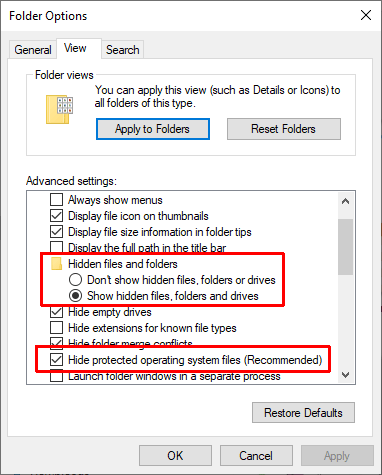
Para verificar si el archivo de hibernación se ha ido, debe cambiar algunas configuraciones de carpeta.
- Abra el explorador de archivos, luego seleccione el Vista Pestaña desde el menú superior.
- Seleccionar Opción, luego abra el Vista pestaña en la nueva ventana.
- Seleccionar Mostrar archivos ocultos, carpetas y unidades.
- Desactivar Ocultar archivos del sistema operativo protegido (recomendado). Cuando aparezca la advertencia, seleccione Sí.
- Ahora, seleccione Aplicar.
Dirígete a tu C: Drive. Ahora debería ver algunos archivos nuevos. Si no ves hiberfil.sys, el proceso fue un éxito.
Ahora le aconsejaría encarecidamente que regrese y oculte sus archivos de sistema operativo protegido nuevamente. Sigue los pasos anteriores, pero controlar la caja en el paso 4.
Está eliminando hiberfil.sys vale la pena?
Si está utilizando un sistema Windows 10 y no usa Hibernate, puede eliminar de forma segura la hibernación de forma segura. No tiene ningún efecto secundario negativo, crea un espacio de almacenamiento adicional y aún puede usar la opción de sueño para un apagado temporal.
Además, si desea volver a encenderlo, ahora conoce el comando rápido para hacerlo.
Buscando crear más espacio en sus unidades? Estas son las mejores formas en que puede liberar espacio en Windows 10.
- « Cómo personalizar Windows 10 una guía completa
- Qué hacer si Windows 10 Action Center no se abrirá »

